วิธีสร้างหน้าผู้แต่ง WordPress แบบกำหนดเอง
เผยแพร่แล้ว: 2022-09-29หากคุณเปิดเว็บไซต์ที่มีผู้เขียนหลายคน คุณอาจตัดสินใจเพิ่มหน้าผู้เขียน หน้าผู้เขียนช่วยแสดงข้อมูลเพิ่มเติมเกี่ยวกับผู้เขียนและทำให้ผู้ใช้ค้นหาบทความอื่น ๆ ที่พวกเขาเขียนได้ง่ายขึ้น
คุณต้องการสร้างหน้าผู้เขียน WordPress แบบกำหนดเองหรือไม่? บทความนี้จะสาธิตวิธีสร้างหน้าผู้เขียน WordPress แบบกำหนดเอง
ผู้เขียนใน WordPress คืออะไร?
ในขั้นต้น คุณอาจเป็นผู้เขียนบทความบล็อกเพียงคนเดียวในเว็บไซต์ของคุณ อย่างไรก็ตาม เมื่อขยายออกไป คุณสามารถเพิ่มนักเขียนเพื่อขยายเนื้อหาของคุณได้รวดเร็วยิ่งขึ้น บทบาทของผู้เขียนมีไว้สำหรับผู้ใช้ที่จะเขียนและเผยแพร่เนื้อหาในบล็อก WordPress ของคุณ
ผู้เขียนสามารถสร้าง แก้ไข และเผยแพร่โพสต์ของตนเองได้ แต่ไม่สามารถเปลี่ยนแปลงการโพสต์ของผู้ใช้รายอื่นได้ พวกเขาสามารถส่งไฟล์และรูปถ่ายของตนเองในการโพสต์ได้ นอกจากนี้ พวกเขาสามารถลบโพสต์ของตนเองได้ แม้ว่าจะเผยแพร่ไปแล้วก็ตาม
ผู้เขียนสามารถเข้าถึงความคิดเห็น แม้กระทั่งความคิดเห็นที่รอการตรวจสอบ แต่ไม่สามารถกำหนด อนุมัติ หรือลบออกได้ พวกเขาสามารถสร้าง แก้ไข และลบบล็อกที่นำกลับมาใช้ใหม่ได้ของตนเอง และใช้สิ่งเหล่านั้นที่สร้างโดยผู้อื่น
พวกเขาไม่สามารถเข้าถึงการตั้งค่าไซต์ ปลั๊กอิน และธีม ทำให้ตำแหน่งนี้เป็นผู้ใช้ที่มีความเสี่ยงต่ำ ข้อยกเว้นเพียงอย่างเดียวสำหรับกฎนี้คือความสามารถในการลบบทความที่เผยแพร่ของตนเอง
ทำไมคุณต้องสร้างหน้าผู้แต่ง WordPress?
ดังที่คุณทราบแล้วว่า WordPress มีหน้าผู้เขียนเริ่มต้นที่ไม่สามารถปรับแต่งได้ ซึ่งทำหน้าที่ขั้นต่ำสุด ดังนั้น คุณจะต้องมีหน้าผู้เขียนที่กำหนดเองเพื่อจัดเรียงสิ่งต่างๆ
ดังนั้น คำถามที่เกิดขึ้น ฉันจำเป็นต้องสร้างหน้าผู้เขียน WordPress แบบกำหนดเองหรือไม่? ไม่ทำบ้างเลยดีไหม? ฉันจะได้ประโยชน์จากการทำสิ่งนั้นหรือไม่...
การสร้างหน้าผู้เขียน WordPress แบบกำหนดเองนั้นดูเล็กน้อยมาก หากคุณไม่ทราบถึงประโยชน์มากมายที่มอบให้ คุณสร้างเว็บไซต์ คุณมีหลายคนที่เขียนบทความหรือจัดหาเนื้อหาให้กับคุณ แต่คุณไม่มีหน้าผู้เขียน
เนื้อหาบนเว็บไซต์ของคุณกระจัดกระจายหากคุณกำลังมองหาเนื้อหาจากผู้เขียนคนใดคนหนึ่ง ดังนั้น การมีหน้าผู้เขียนจะแยกความแตกต่างของผู้เขียนทั้งหมดและแยกงานออกเหมือนตัวกรองหมวดหมู่
WordPress, Gutenberg และ PostX
เราทุกคนรู้เกี่ยวกับ WordPress และหน้าที่ของมัน แต่สำหรับผู้ที่ไม่ทราบ WordPress เป็น CMS โอเพ่นซอร์สที่ใช้ PHP ซึ่งทำงานได้ดีที่สุดกับฐานข้อมูล MySQL หรือ MariaDB และการเชื่อมต่อ HTTPS
เมื่อเร็ว ๆ นี้ WordPress ได้เปิดตัวตัวแก้ไขใหม่ล่าสุดที่เรียกว่า Gutenberg วิธีที่คุณสร้างเนื้อหาสำหรับไซต์ของคุณจะเปลี่ยนไปอย่างมาก
ทำให้การผลิตเนื้อหาเป็นเรื่องง่ายสำหรับผู้เริ่มต้น ช่วยให้คุณดูเนื้อหาของคุณในสไตล์ส่วนหน้า กำจัดรหัสย่อจากการสร้างเนื้อหา ปรับแต่งเนื้อหาของคุณโดยใช้ส่วนประกอบที่เป็นเอกลักษณ์
แม้ว่า WordPress ทำให้โปรแกรมแก้ไข Gutenberg เป็นมิตรกับผู้ใช้มากขึ้น แต่ก็มาพร้อมกับสิ่งขั้นต่ำสุด ๆ ซึ่งหมายความว่าคุณไม่สามารถปรับแต่งเว็บไซต์หรือเนื้อหาของคุณตามความต้องการของคุณได้
นั่นคือที่มาของ PostX การก้าวขึ้นไปข้างบนนั้นกลายเป็นปลั๊กอิน WordPress ระดับเทพที่ใช้ตัวแก้ไข Gutenberg และเปิดกล่องการปรับแต่งที่ไม่มีที่สิ้นสุดของ pandora
PostX คืออะไรที่คุณอาจถาม PostX เป็นเครื่องมือที่สร้างขึ้นมาเพื่อแสดงรายการโพสต์โดยเฉพาะ มีตัวเลือกการปรับแต่งที่หลากหลายสำหรับเนื้อหาและวิธีการแสดงผล เครื่องมือนี้ใช้งานง่ายและเพิ่มมูลค่าให้กับความพยายามในการออกแบบของคุณ ต้องใช้ลำดับชั้นของเทมเพลต WordPress และช่วยให้สามารถแยกแยะข้อจำกัดทั้งหมดที่มีอยู่ได้
ดูเหมือนน่าสนใจใช่มั้ย?
ดังนั้นจะสร้างหน้าผู้เขียน WordPress ที่กำหนดเองได้อย่างไร? กระโดดลงไปเลย!
วิธีสร้างหน้าผู้แต่ง WordPress แบบกำหนดเอง
ดังนั้น เรากำลังสร้างหน้าผู้เขียน WordPress ที่ปรับแต่งได้ PostX ประสบความสำเร็จในการสร้างเครื่องมือสร้าง ไซต์แบบไดนามิก ซึ่งหมายความว่ากล่องแพนดอร่าที่เราบอกไปก่อนหน้านี้จะดูเหมือนแก้วน้ำเมื่อเทียบกับทะเล
ด้วยตัวสร้างไซต์แบบไดนามิกนี้ คุณสามารถสร้างและปรับแต่งทุกหน้า รวมถึงหน้าผู้เขียน
ในการสร้างหน้าผู้เขียน WordPress สิ่งที่คุณต้องทำคือทำตามขั้นตอนด้านล่าง
ขั้นตอนที่ 1: ขั้นแรก ติดตั้ง PostX ดูเหมือนชัดเจน duh
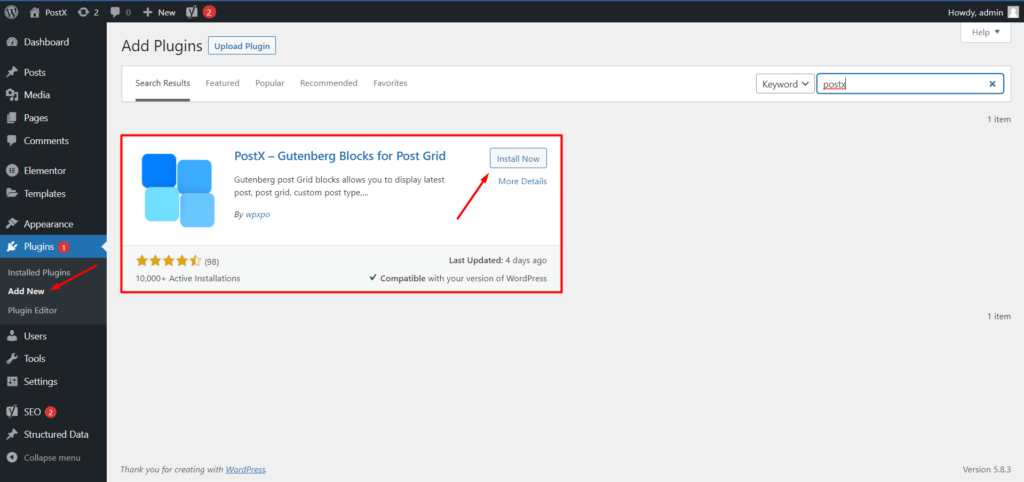
ขั้นตอนที่ 2: ไปที่ไดเรกทอรี Addons ของ PostX เปิดใช้งานส่วนเสริม Dynamic Site Builder
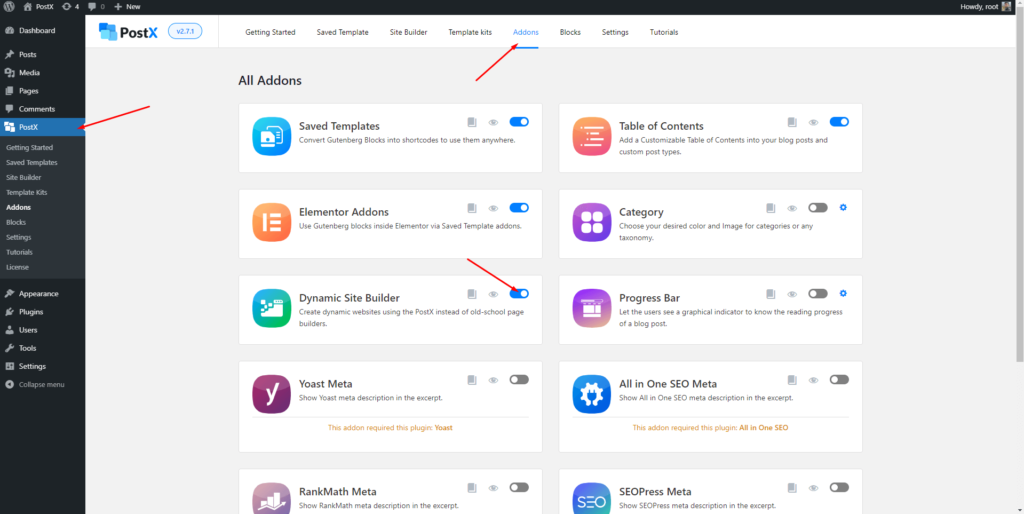
ขั้นตอนที่ 2: จากแดชบอร์ดของ WordPress ไปที่ PostX จากนั้น ไปที่ส่วนผู้สร้าง และประหลาดใจ
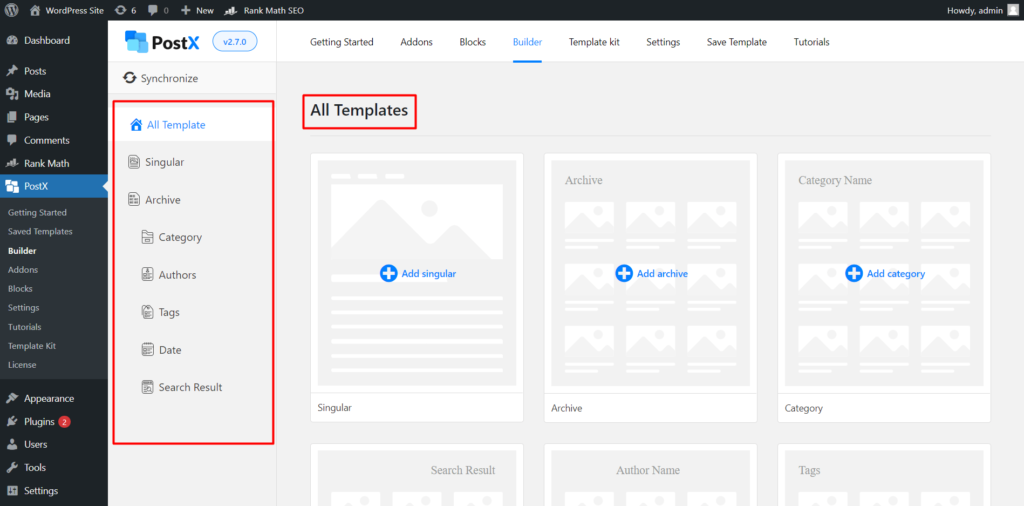
ขั้นตอนที่ 3: คุณจะเห็นตัวเลือกตัวสร้างมากมายที่นี่ แต่ในการสร้างหน้าผู้เขียน WordPress คุณต้อง คลิก เพิ่มผู้เขียน
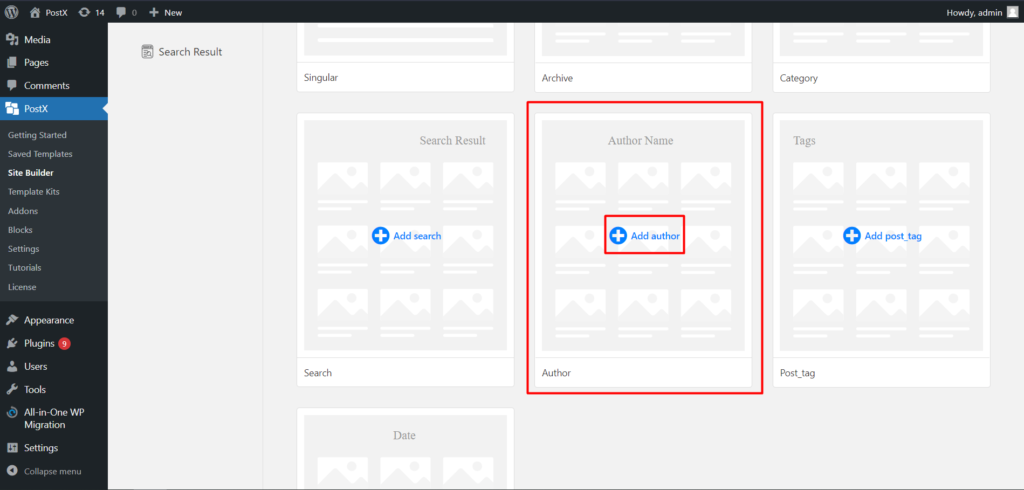
ขั้นตอนที่ 4: หากต้องการสร้างตั้งแต่เริ่มต้น เพียง คลิก เริ่มต้นจากศูนย์ คุณยังสามารถเลือกเทมเพลตผู้แต่งที่สร้างไว้ล่วงหน้าได้โดยคลิก นำเข้า
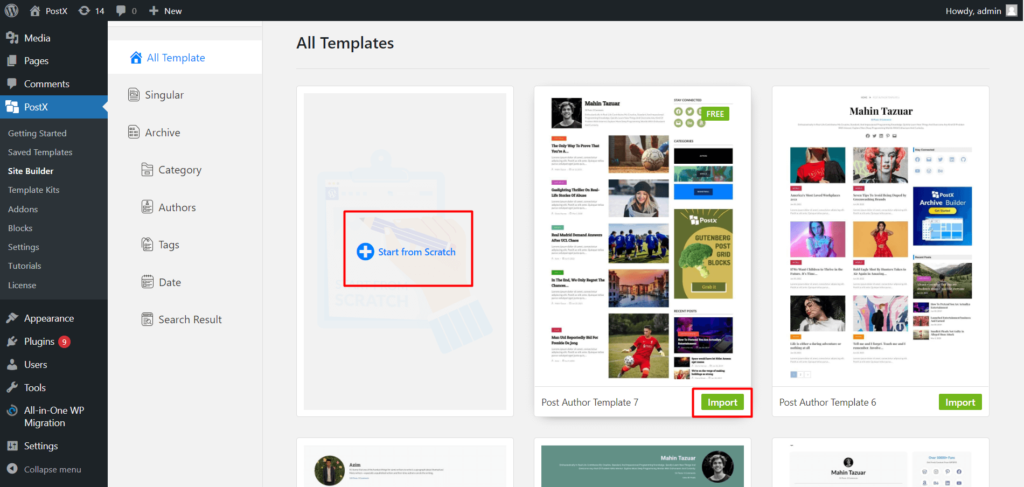
ขั้นตอนที่ 5: และคุณจะเห็นรูปแบบตัวแก้ไข Gutenberg ปกติ สร้างและปรับแต่งหน้าผู้เขียนตามความต้องการของคุณโดยการเพิ่มบล็อก ไอคอน '+' จะเปิดบล็อก Gutenberg และบล็อกเริ่มต้นให้เลือกมากมาย คุณจะต้องเพิ่มบล็อก กล่องผู้เขียน และบล็อกรายการโพสต์/ตารางโพสต์เพื่อสร้างหน้าผู้เขียน (คุณยังสามารถเพิ่มบล็อกอื่นๆ และเปิดใช้งานการแบ่งหน้าเพื่อปรับแต่งเพิ่มเติมได้)

ขั้นตอนที่ 6: หลังจากสร้างเสร็จแล้ว ให้ คลิก เผยแพร่ คุณจะมีกล่องป๊อปอัปให้เลือกเงื่อนไขของคุณ เลือกรวม → Author Archive → All เพื่อแสดงเทมเพลตเดียวกันในหน้าผู้เขียนทั้งหมด มิฉะนั้น คุณสามารถ พิมพ์ชื่อผู้แต่ง และเลือกเพื่อให้แม่แบบที่เลือกแก่ผู้เขียนที่ระบุ
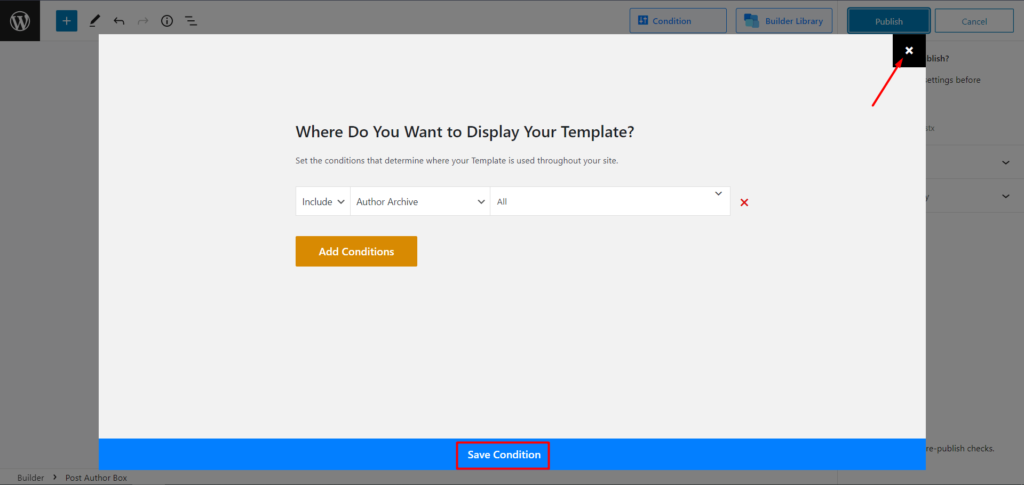
และดรัมโรลก็เต้น ta-da!
คุณได้สร้างหน้าผู้เขียน WordPress แบบกำหนดเองสำเร็จแล้ว ใช่ มันง่ายที่จะทำด้วย PostX

บทสรุป
การสร้างหน้าผู้เขียน WordPress แบบกำหนดเอง หรือหน้าอื่น ๆ เช่น เอกพจน์ เก็บถาวร วันที่ แท็ก หมวดหมู่ การค้นหา เป็นเรื่องง่ายด้วยเครื่องมือสร้างไซต์แบบไดนามิก PostX ใหม่
การอัปเดตคุณภาพชีวิตโดย PostX จะทำให้ชีวิตของคุณง่ายขึ้นโดยให้คุณควบคุมการสร้างเว็บไซต์และการสร้างเนื้อหาได้อย่างเต็มที่ อย่าทำให้มันน่าเบื่อด้วยการพูดอะไรอีก ทำไมคุณถึงไม่ใช้ PostX ในตอนนี้และดูว่ามันมีอะไรให้บ้าง? ขอให้โชคดีกับความพยายามในอนาคตของคุณ
คุณสามารถดูบทแนะนำวิดีโอ WordPress ได้ที่ช่อง YouTube ของเรา พบกับเราบน Facebook และ Twitter สำหรับการอัปเดตเป็นประจำ!
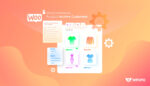
เครื่องมือปรับแต่งคลังผลิตภัณฑ์ WooCommerce ที่ดีที่สุด
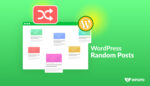
วิธีแสดงโพสต์สุ่มของ WordPress: วิธีง่ายๆ!
![วิธีใช้ WordPress functions.php [คู่มือฉบับย่อ] 11 WordPress_functions.php](/uploads/article/43157/ujjZIHUajSoSghCj.jpg)
วิธีใช้ WordPress functions.php [คู่มือฉบับย่อ]

ข้อเสนอวันหยุดคริสต์มาสที่ดีที่สุดของ WordPress ปี 2021
